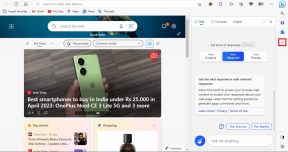Kā bloķēt un aizsargāt noteiktas lietotnes operētājsistēmā Android
Miscellanea / / February 08, 2022

Es ienīstu domu par
bloķēju manu Android tālruni
izmantojot tapu vai raksta kombināciju. Reizēm tas kļūst ļoti aizkaitināms, kad tālrunis pieprasa ievadīt paroli, pat ja jums ir jāveic kāda pamata darbība.
Android ierīcē ir tikai dažas lietotnes, piemēram, galerija, pasts, ziņojumapmaiņa utt. ka glabājiet sensitīvus un privātus datus, kas jums jāuzmanās. Vai jums nešķiet, ka šo sensitīvo lietotņu bloķēšana būtu labāka nekā tālruņa bloķēšana, izmantojot paroli?
Ja piekrītat man, ļaujiet man parādīt, kā varat aizsargāt atsevišķas lietotnes operētājsistēmā Android, izmantojot paroli (pin vai zīmējumu).
Smart App Protector iestatīšana
Smart App Protector ir Android bezmaksas programmatūra, kas var palīdzēt bloķēt noteiktas lietotnes operētājsistēmā Android. Lai sāktu, lejupielādējiet un instalējiet Smart App Protector galveno lietojumprogrammu no tirgus un palaidiet to. Palaižot lietojumprogrammu pirmo reizi, tā lūgs instalēt Smart App Protector palīgprogrammu no tirgus. Šī lietojumprogramma nodrošinās, ka galvenie lietotņu pakalpojumi netiek iznīcināti, izmantojot trešās puses Android lietotņu slepkavas.
Lietojumprogrammas noklusējuma parole ir 7777, taču to var mainīt, izmantojot lietotnes iestatījumus. Ja vēlaties mainīt paroles veidu no piespraudes uz modeļiem, varat to izdarīt arī sadaļā Paroles un modeļa iestatījumi. Pēc tam, kad esat konfigurējis drošības iestatījumus, ir pienācis laiks pievienot lietojumprogrammu aizsargātajam sarakstam.
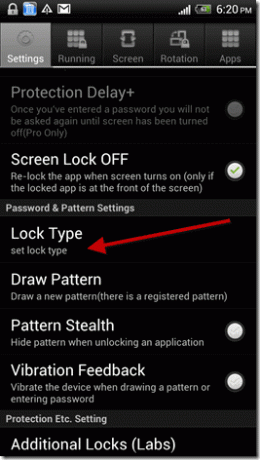
Lai aizsargātu lietotni, izmantojot paroli, atveriet lietotnes cilni Darbojas un pieskarieties pogai Pievienot. Tagad uznirstošajā sarakstā atlasiet visas programmas, kuras vēlaties aizsargāt, un pieskarieties Pievienošanas poga.

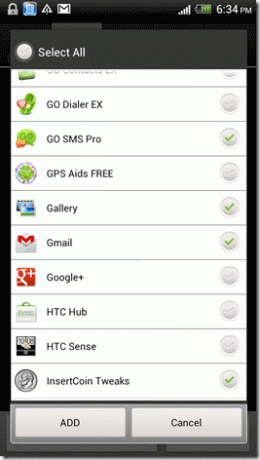
Tas arī viss. Tagad varat aizvērt lietotni. Turpmāk ikreiz, kad mēģināt atvērt šīs aizsargātās lietotnes tieši vai izmantojot citas lietotnes (par piemēram, kad kopīgojat failu), jums būs jāievada pareizā parole, lai dotos ceļā cauri.

Paroles atiestatīšana
Ja vēlaties iestatīt paroles atiestatīšanu gadījumā, ja esat aizmirsis paroli, atlasiet opciju Bloķēšanas inicializācija no lietotnes iestatījumu izvēlnes. Tagad varat izvēlēties autentifikācijas veidu, kuru vēlaties izmantot, ja aizmirstat paroli.
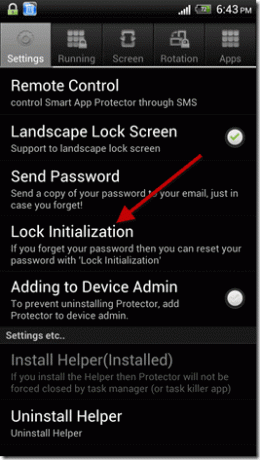
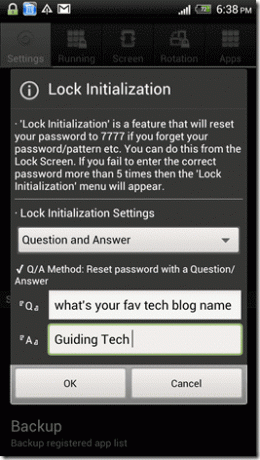
Ja turpmāk aizmirsīsit paroli un ievadīsit nepareizu paroli vairāk nekā piecas reizes, automātiski tiks parādīta bloķēšanas inicializācijas funkcija. Pēc tam jums tiks uzdots drošības jautājums, ko konfigurējāt lietotnē. Pēc pareizās atbildes sniegšanas parole tiks atjaunota uz noklusējuma vērtību, kas ir 7777, un jūs varat konfigurēt jaunu no lietotnes.


Lietotne nodrošina dažādas citas funkcijas, kuras varat izpētīt un izmēģināt. Cerams, ka noderēs.
Pēdējo reizi atjaunināts 2022. gada 3. februārī
Iepriekš minētajā rakstā var būt ietvertas saistītās saites, kas palīdz atbalstīt Guiding Tech. Tomēr tas neietekmē mūsu redakcionālo integritāti. Saturs paliek objektīvs un autentisks.